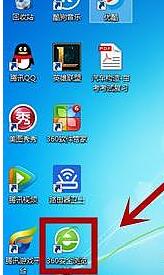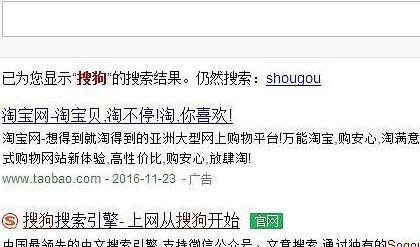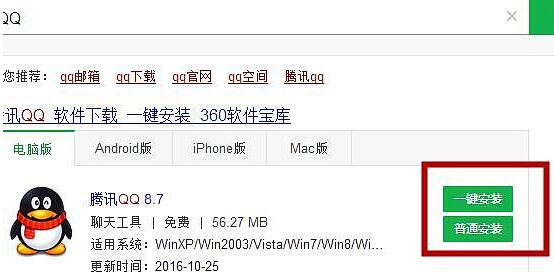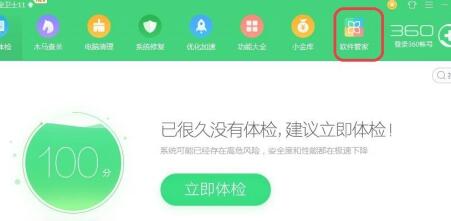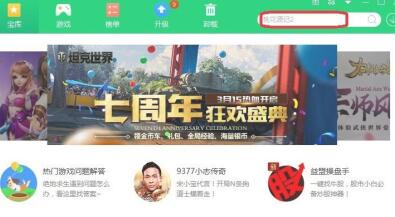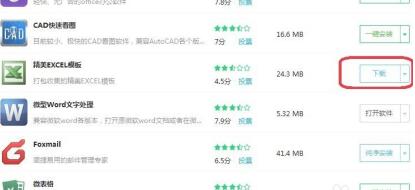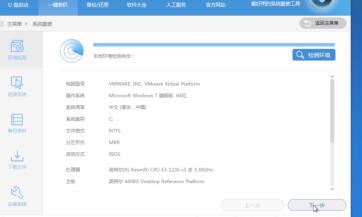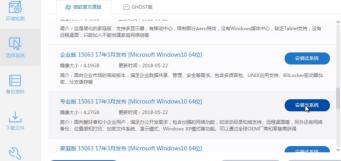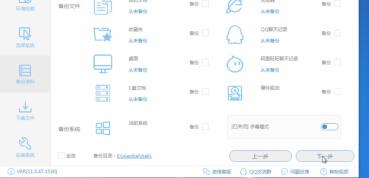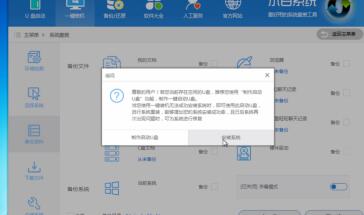电脑软件该怎么样下载-电脑软件下载具体教程
更新日期:2021-09-30
来源:系统部落
很多人在使用电脑时候想要为电脑下载一个软件,但是却不知道具体的下载方法是什么,其实在电脑浏览器中就可以下载了,下载方法也很多,下面是小编整理的一些下载方法,一起来看看吧~
电脑软件下载具体教程:方法一:
1、收到需要确保我们的电脑连接网络,然后打开“浏览器”。
2、打开进入浏览器后,在上面的输入框输入需要下载的软件,输入完成后点击后面搜索按钮。(小编这里以QQ为例)
3、搜索完成后就可以看见下面可以下载软件的网址连接了,然后点击“立即下载”就可以了。
4、下载完成后就可以在桌面上看见软件图标了。
方法二:
1、首先在桌面上找到“360安全卫士”软件,并双击打开。
2、进入360安全卫士窗口后,在右上角找到“软件管家”并点击。
3、进入软件管家窗口后,在右上角输入框中输入要下载的软件。
4、输入完成后点击后面搜索按钮,进入下一界面。在页面中就可以看见搜索到的软件,然后点击软件后方“下载”按钮。
5、点击完成后后,系统会自动出现安装向导,在出现的悬浮窗口中找到“下一步”按钮并点击。
6、进入下一步窗口后,在出现的目标文件夹中选择安装软件保存的位置,后点击“下一步”。
7、进入下一页面后,我们需要选择或者创建一个文件夹,然后选择下方“安装”按钮。
8、等待系统自动安装过程,安装完成后在出现的页面上点击“完成”按钮就可以了。
9、完成后退出360安装,在保存软件的文件夹中找到刚刚下载的文件,点击打开就可以使用了。
可能你还想了解:win10优化设置软件汇总 | win10下载不了软件怎么办